Auf dem Huawei P40 Pro werden temporär verwendete Dateien in einem Cache gespeichert. Dadurch werden die Ladezeiten verkürzt und eine reibungslosere Nutzung ermöglicht.
Dieser Cache wird auf der Partition des Huawei P40 Pro gespeichert und verbleibt dort, sofern er nicht gelöscht wird. Der Cache wird automatisch neu generiert, wenn er gelöscht wird, so dass das Löschen des Caches keinerlei Probleme mit der Anwendung verursacht.
Im Laufe der Zeit können Dateien im Cache beschädigt werden, weswegen es Sinn macht diesen von Zeit zu Zeit neu aufbauen zu lassen. Dies wird mit einem Wipe Cache Partition ermöglicht. Auf diese Weise können viele Probleme mit dem Gerät behoben werden, wie z.B. schlechte Leistung und hoher Akkuverbrauch.
Wir wollen Ihnen hier erklären, wie Sie auf dem Huawei P40 Pro einen solchen Wipe Cache Partition durchführen können.
Zwischengespeicherte Daten auf dem Huawei P40 Pro leeren
1. Schalten Sie dazu erst einmal das Huawei P40 vollständig aus
2. Schalten Sie nun das Huawei P40 wieder an und halten Sie dabei die folgende Tastenkombination gleichzeitig gedrückt:
- Power-Button
- Lautstärke-Lauter-Taste
3. Halten Sie die Buttons ca. 15 Sekunden lang gedrückt und lassen Sie dann die Tasten los.
4. Sie können die Buttons nun loslassen. Dies wird nun nach einem Moment das Boot-Menü anzeigen. Huawei P40 Pro Wipe Cache Partition Menü
5. Markieren Sie hier nun bitte mit den Lautstärke-Tasten des Huawei P40 den Eintrag „Clear data“ und dann "Wipe Cache Partition".
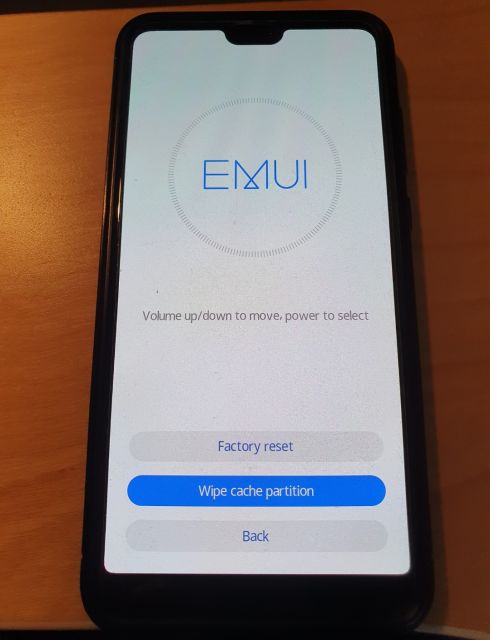
Wichtig!!! Kommen Sie bitte nicht versehentlich auf "Wipe Cache Factory Reset" <-- Dies wird alle Daten auf dem internen Speicher löschen.
Der Wipe Cache Partition hingegen wird keine privaten Daten von Ihnen löschen.
Haben Sie den richtigen Eintrag markiert, dann bestätigen Sie dies mittels der Power-Taste. Der Vorgang wird nun auf Ihrem Smartphone durchgeführt was in der Regel nur ca. 1-2 Sekunden dauert. Danach erscheint das Boot-Menü wieder.
7. Wählen Sie hier nun "Reboot system now" aus und bestätigen Sie dies mittels der Power-Taste.
Damit haben Sie nun erfolgreich einen Wipe Cache Partition auf dem Huawei P40 Pro durchgeführt und Ihr Smartphone sollte nun wieder ohne Probleme reibungslos funktionieren.
Unser Tipp: Führen Sie nach jedem Firmware Update einen Wipe Cache Partition aus, um Probleme mit dem Smartphone zu vermeiden.

 Manuel beschäftigt sich seit mehr als 15 Jahren mit Technik, insbesondere mit Handys, Smartphones und PC-Systemen und teilt seine Leidenschaft hier im Blog mit Anderen. Wenn er jemandem bei einem Technik Problem helfen kann, dann freut er sich besonders darüber.
Manuel beschäftigt sich seit mehr als 15 Jahren mit Technik, insbesondere mit Handys, Smartphones und PC-Systemen und teilt seine Leidenschaft hier im Blog mit Anderen. Wenn er jemandem bei einem Technik Problem helfen kann, dann freut er sich besonders darüber.